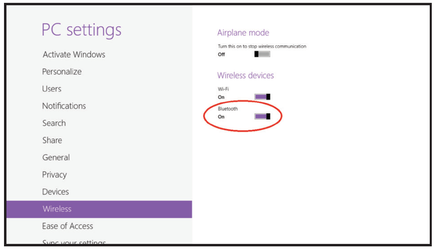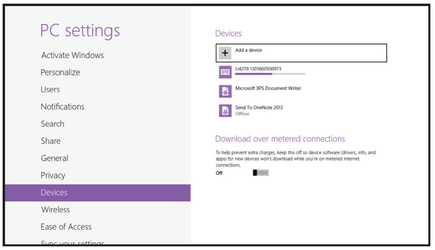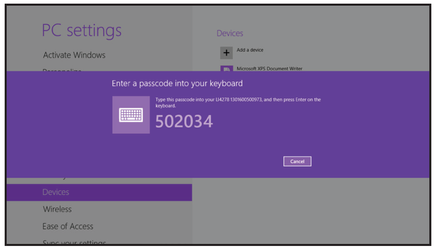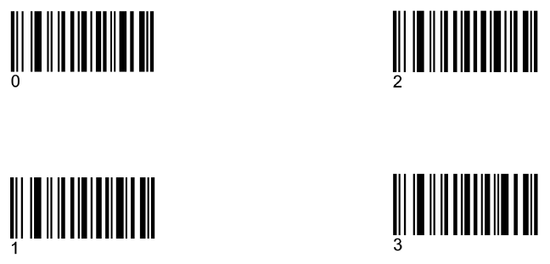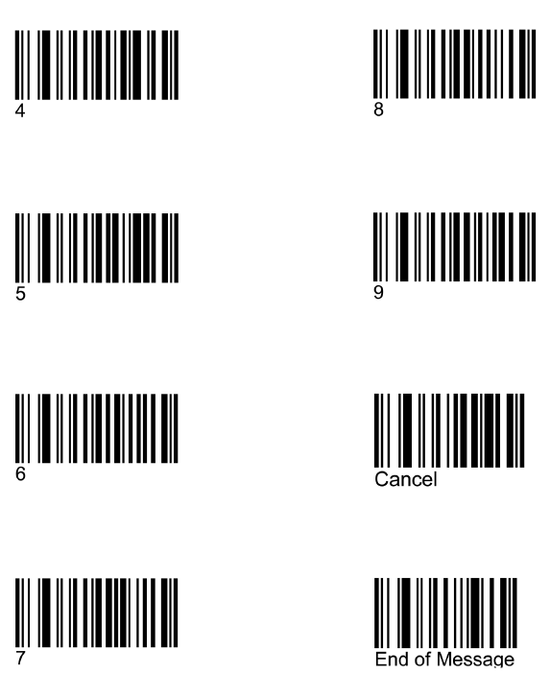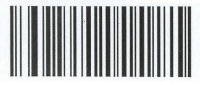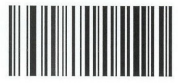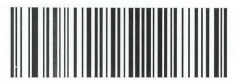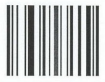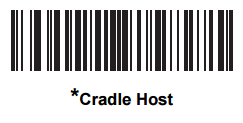Stap 1: Scanner in Bluetooth-modus zetten.
Stap 2: Koppelen aan een Windows-tablet/-telefoon
Ga naar de instellingen en zet Bluetooth aan.
Stap 3: Klik op Zoeken naar apparaten of apparaat toevoegen.
Selecteer uit de lijst van beschikbare apparaten de naam die begint met LI4278 gevolgd door het serienummer van de scanner.
Stap 4: De Windows-tablet/-telefoon zal een scherm met een pincode aangeven, hieronder staan barcodes met de daarbij behorende cijfers.
Scan deze benodigde cijfers (pincode) gevolgd door de "End of Message" barcode.
De scanner zal 2 korte piepjes (lage toon gevolgd door een hoge toon) geven wanneer hij gekoppeld is.
Stap 5: Extra ENTER achter de gescande code programmeren.
Begin new rule
Send all that remains
Send key: ENTER
Save rule
Stap 6:
Open een kladblok, word document of de Softwear applicatie en scan een artikel barcode.
Wanneer de barcode of het artikel op het scherm verschijnt is de installatie gelukt.
Voor het gebruik met andere land/toetsenbord instellingen kan deze handleiding gebruikt worden.
Barcodescanner LI4278 usb country keyboard types
Voor het verbreken van de bluetooth verbinding en de koppeling met het oplaadstation in te stellen.
Deze barcode kan gescand worden wanneer i.p.v. een verbinding met een Windows-apparaat de verbinding met het oplaadstation wenselijk is. (Kassa)
Na het scannen van de barcode kan de scanner 10 seconden op het laadstation gelegd worden zodat deze weer gekoppeld wordt.